Próbujesz zagrać w Fuga: Melodies of Steel w ramach subskrypcji Game Pass, ale masz problemy z brakiem dźwięku? Ten artykuł pokaże Ci kilka różnych rzeczy, których możesz wypróbować, aby rozwiązać problem. Przynajmniej w większości przypadków. Niestety jest to błąd techniczny, ale istnieje kilka sposobów na jego obejście, dopóki nie zostanie on naprawiony przez twórców.
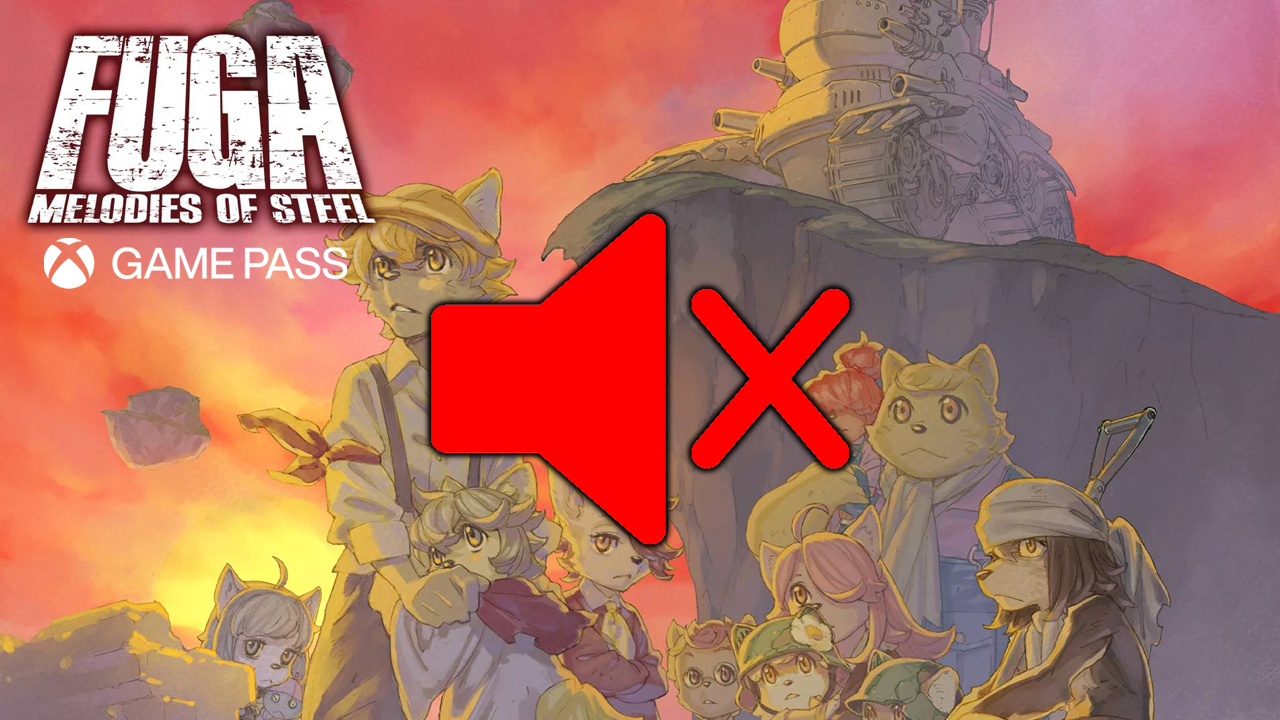
Microsoft Game Pass wyróżnia naprawdę dobry stosunek jakości do ceny, ponieważ każdego miesiąca na platformę trafia więcej gier, niż przeciętna osoba może poświęcić na rozgrywkę. Jednak platforma ma też pewne problemy ze stabilnością, które wciąż wymagają rozwiązania. Od dłuższego czasu zajmujemy się Game Pass i aplikacją Xbox i po drodze zaobserwowaliśmy mnóstwo przypadkowych problemów. Większość z nich została na szczęście w międzyczasie naprawiona.
Niestety wciąż istnieje kilka problemów, które czekają na rozwiązanie, w tym nowy problem, który uniemożliwia działanie dźwięku w niektórych grach Game Pass. Wszystko zaczęło się od Solasta: Crown of the Magister, ale obecnie dotyczy także kilku innych gier, w tym Fuga: Melodies of Steel. Na szczęście istnieje kilka różnych kroków, których można wypróbować, aby rozwiązać ten problem. Niestety nie ma gwarancji skuteczności, jednak mimo wszystko metody te mają wysoki wskaźnik sukcesu.
Jak naprawić brak dźwięku w grze Fuga: Melodies of Steel w Game Pass? Napraw brak dźwięku w grze Fuga w Game Pass.
Przyczyną braku dźwięku w Fuga: Melodies of Steel jest prawdopodobnie Sonic Suite (wszystkie wersje), choć 3 wydaje się być najgorsza. Musisz więc całkowicie go wyłączyć, zanim dźwięk zostanie przywrócony do Fuga: Melodies of Steel.
- W tym celu otwórz Menedżera zadań na swoim komputerze, naciskając Ctrl + Alt + Delete.
- Teraz przejdź do zakładki Uruchamianie i znajdź Sonic Suite 3 (lub inną wersję, którą masz na swoim komputerze).
- Po znalezieniu kliknij prawym przyciskiem myszy i wybierz Wyłącz.
- Po dokonaniu zmiany uruchom ponownie komputer. Teraz powinieneś być w stanie grać w Fugę bez żadnych problemów z dźwiękiem.

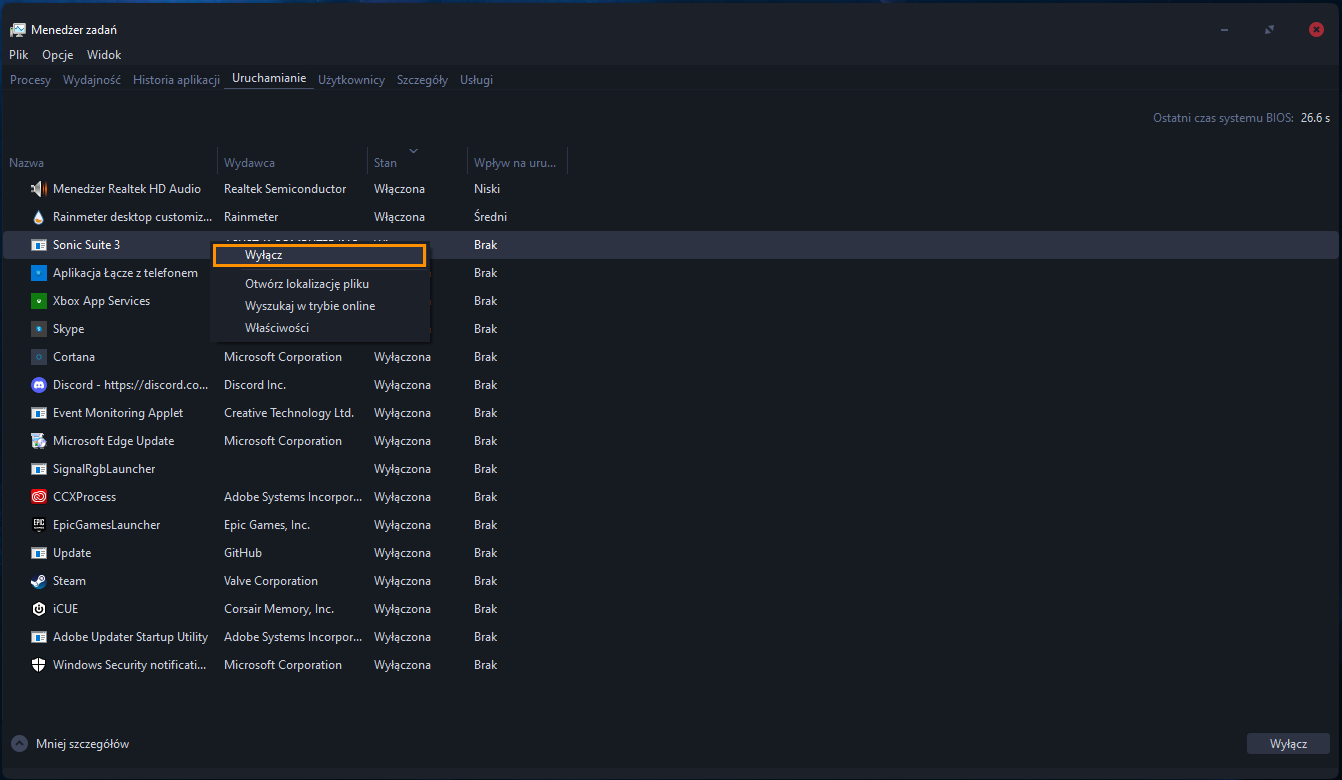
Jeśli nie korzystasz z pakietu Sonic Suite, możesz również całkowicie usunąć go z komputera.
Jak odinstalować pakiet Sonic Suite z komputera, aby naprawić brak dźwięku w grze Fuga: Melodies of Steel?
Wolisz po prostu pozbyć się Sonic Suite, ponieważ i tak go nie używasz? Po prostu otwórz Panel sterowania na swoim komputerze, znajdź narzędzie na liście, a następnie kliknij je prawym przyciskiem myszy i wybierz Odinstaluj. Po zakończeniu procesu uruchom ponownie komputer, aby ponownie zacząć grać w Fuga: Melodies of Steel z dźwiękiem.
Skoro dotarłeś do tego miejsca, możesz przy okazji odinstalować inne okropne oprogramowania w tym Asus AI Suite III i najgorsze ze wszystkich Fan Expert III. Dwa z najgorszych programów, jakie kiedykolwiek zostały dołączone do sprzętu Asusa.
Napraw brak dźwięku w grze Fuga: Melodies of Steel w Game Pass.
Najszybszym rozwiązaniem tego problemu jest wyłączenie komputera i pozostawienie go w tym stanie na co najmniej 30 sekund. Z jakiegoś powodu proste ponowne uruchomienie systemu nie rozwiązuje tego problemu, ale pełne zamknięcie już tak. Po ponownym włączeniu systemu możesz otworzyć dowolną grę zainstalowaną z Game Pass, a powinna ona działać poprawnie.
Napraw lub zresetuj sklep Microsoft Store, aplikację Xbox i Usługi gier.
- Aby rozpocząć, otwórz Ustawienia na komputerze, a następnie przejdź do Aplikacje > Zainstalowane aplikacje.
- Następnie znajdź aplikację Microsoft Store, kliknij 3 kropki obok niej i wybierz Opcje zaawansowane.
- Teraz przewiń listę opcji i kliknij Napraw. Poczekaj na zakończenie procesu i sprawdź, czy problem został rozwiązany.
- Powtórz ten proces dla aplikacji Xbox i aplikacji Usługi gier.

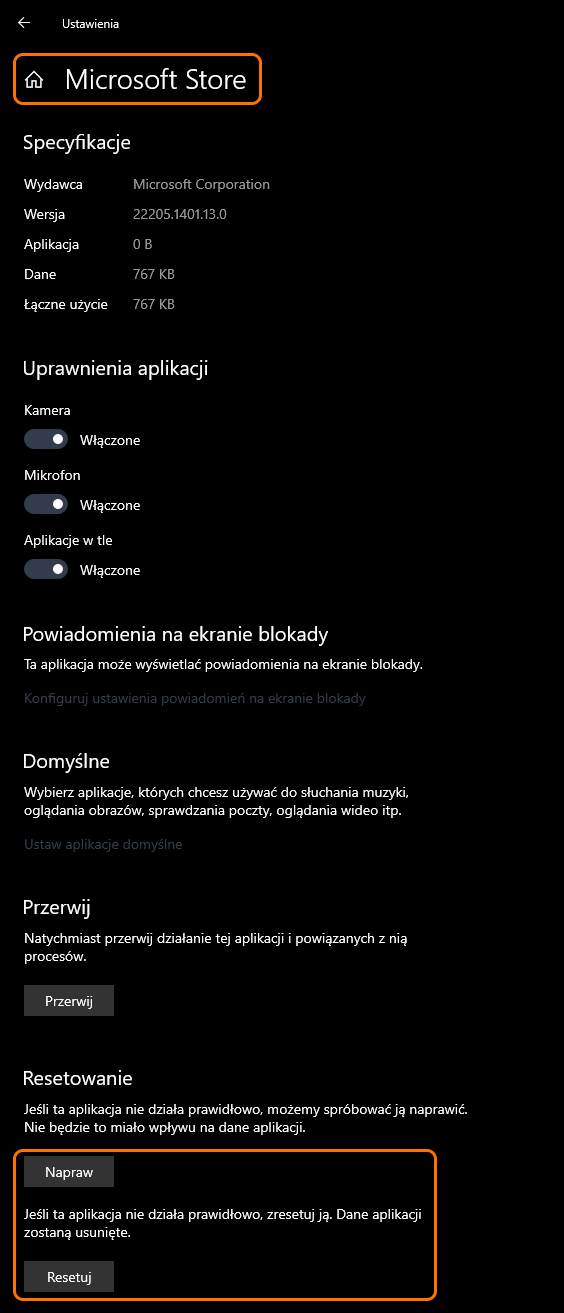
Jeśli to nie działa, powtórz dokładnie ten sam proces dla wszystkich trzech aplikacji, jednak tym razem wybierz Resetuj zamiast Napraw. Pamiętaj tylko, że będziesz musiał ponownie zainstalować wszystkie swoje gry i zawartość. Spowoduje to zresetowanie wszystkich aplikacji do stanu czystej instalacji. Pocieszające jest to, że przynajmniej twoje gry będą działać poprawnie.
Sprawdź, czy system Windows prawidłowo zarządza dźwiękiem w grze.
- Jeśli nadal masz problemy, upewnij się, że gra, którą chcesz naprawić, jest otwarta.
- Teraz otwórz aplikację Ustawienia, naciskając klawisz Windows + I i przejdź do opcji System > Dźwięk > Zaawansowane opcje dźwięku.
- Tutaj zobaczysz wszystko, co korzysta z usług dźwiękowych na twoim komputerze. Teraz upewnij się, że gra używa właściwego urządzenia wyjściowego.

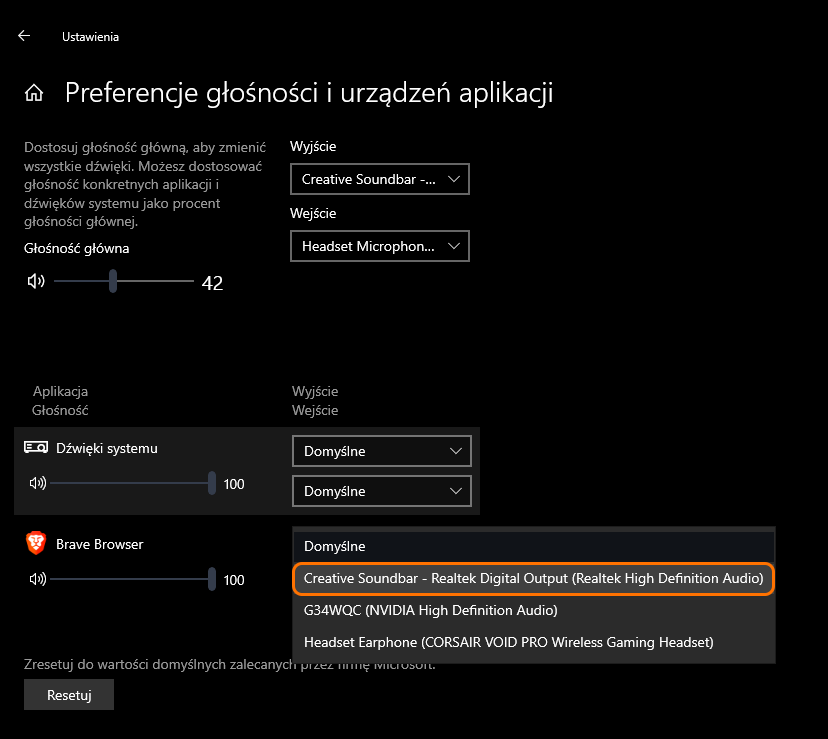
Pobierz i zainstaluj najnowszą aktualizację dla systemu Windows.
Sprawdź, czy jest dostępna do pobrania nowa aktualizacja systemu Windows. Być może Microsoft rozwiązał ten problem w nowej aktualizacji. Aby wymusić aktualizację ręczną, wybierz Ustawienia > Windows Update > Sprawdź aktualizacje.
